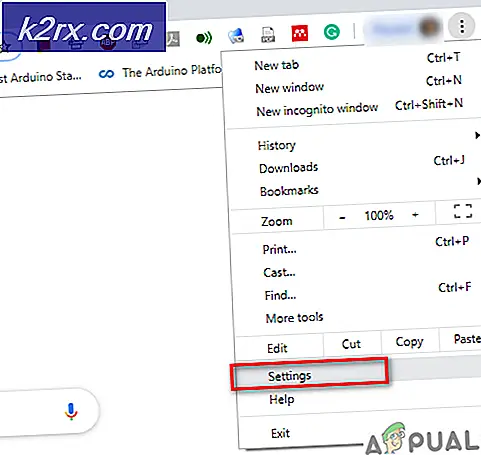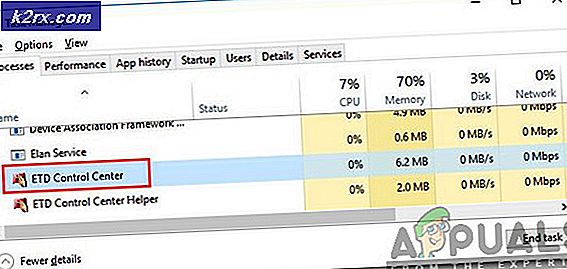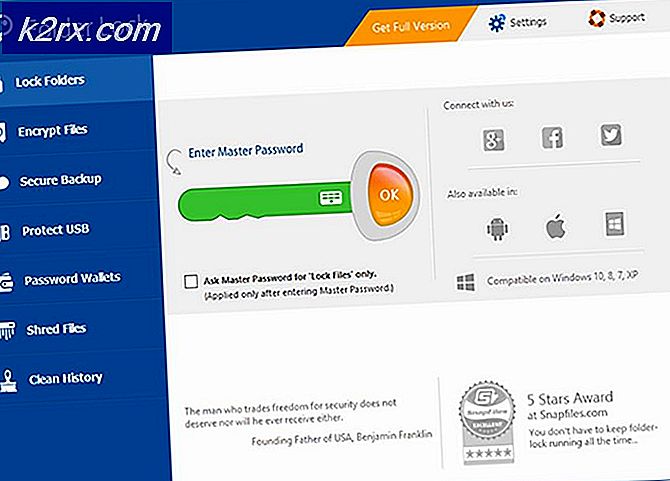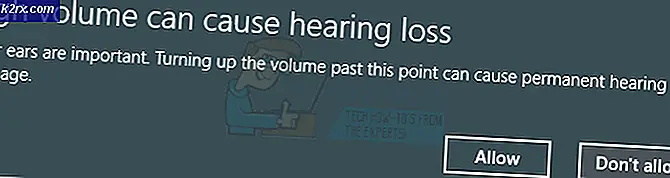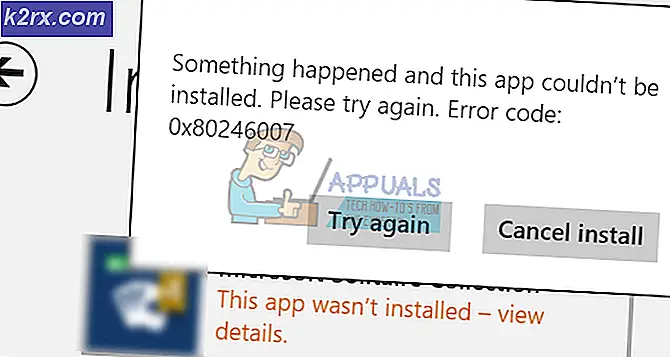Trinn for trinn Guide for å opprette en ny Firefox-profil
Hvis Firefox-profilen din har blitt skadet, utilgjengelig eller påvirker Firefox-ytelsen, vil du kanskje opprette en ny profil. Når du oppretter en ny profil, vil den sette opp Firefox (som ny). Dataene dine, lagrede passord, bokmerker og alt annet, inkludert utvidelser og programtillegg, blir slettet. Du må installere dem på den nye profilen. Du kan bruke MozBackup til å sikkerhetskopiere din eksisterende profil (senere).
Før du fortsetter, må du kontrollere at Firefox ikke kjører og er stengt. Denne metoden vil fungere på Windows 7 / XP / Vista & 8
Start Firefox Profile Manager
a) Hold Windows-tasten og trykk R for å åpne Kjør dialog. I kjør dialogboksen skriver du firefox -p og klikker OK.
PRO TIPS: Hvis problemet er med datamaskinen eller en bærbar PC / notatbok, bør du prøve å bruke Reimage Plus-programvaren som kan skanne arkiver og erstatte skadede og manglende filer. Dette fungerer i de fleste tilfeller der problemet er oppstått på grunn av systemkorrupsjon. Du kan laste ned Reimage Plus ved å klikke herb) Når Firefox Profile Manager lanserer, vil du se tidligere profiler oppført hvis tilgjengelig, men du trenger ikke å velge dem. Klikk på Opprett profil, og klikk deretter Neste og Fullfør .
Dette vil opprette en ny profil, som vises nederst i listen (hvis det er tidligere profiler, hvis ingen da vil dette være den eneste profilen).
Velg den nye profilen, og klikk Start Firefox .
Du kan også besøke YouTube-videoen for denne guiden @ Firefox-profilen din kan ikke lastes inn
Hvis du er en Thunderbird-bruker, ta en titt på Backup Guide for Thunderbird
PRO TIPS: Hvis problemet er med datamaskinen eller en bærbar PC / notatbok, bør du prøve å bruke Reimage Plus-programvaren som kan skanne arkiver og erstatte skadede og manglende filer. Dette fungerer i de fleste tilfeller der problemet er oppstått på grunn av systemkorrupsjon. Du kan laste ned Reimage Plus ved å klikke her